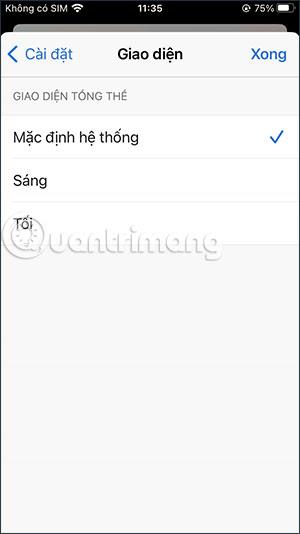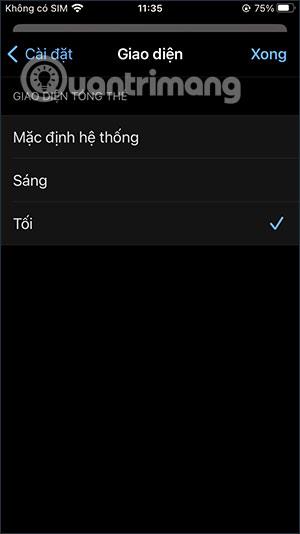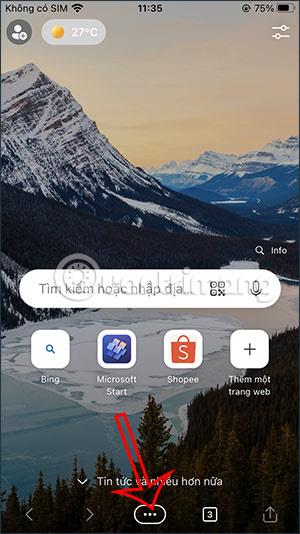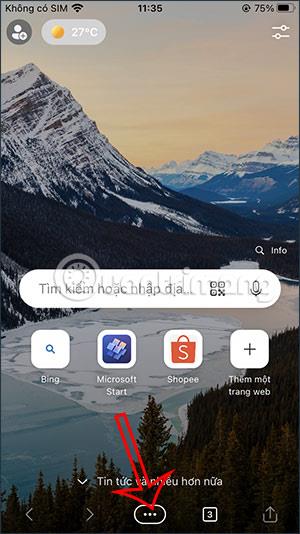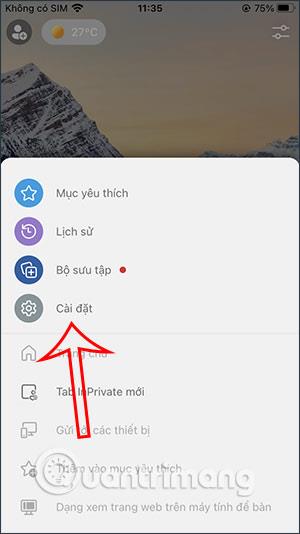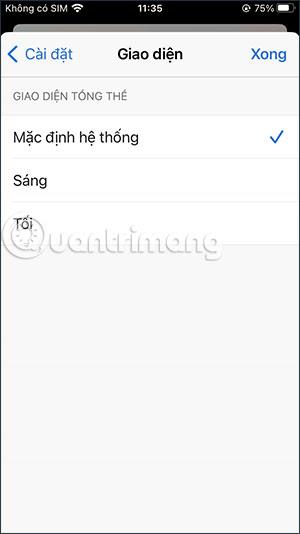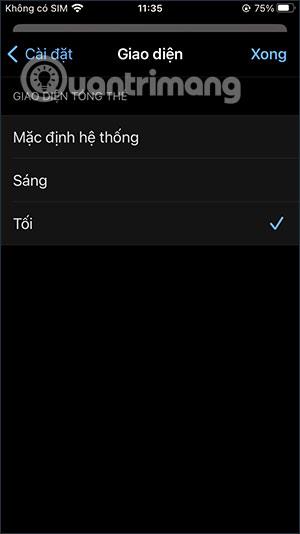Preglednik Microsoft Edge na iPhoneu ima opciju crne pozadine za preglednik, mijenjajući sučelje preglednika prema vašim željama, poput svijetle ili tamne pozadine ili postavki u skladu s bojom uređaja. Stoga preglednik Microsoft Edge na iPhoneu također podržava postavljanje crne pozadine uz značajku crne pozadine u pregledniku Firefox ili crne pozadine u pregledniku Chrome . Članak u nastavku uputit će vas kako uključiti crnu pozadinu za Microsoft Edge na iPhoneu.
Upute za uključivanje crne pozadine za Microsoft Edge na iPhoneu
Korak 1:
Na sučelju preglednika Microsoft Edge na iPhoneu kliknite ikonu s 3 točke na dnu sučelja zaslona. Sada kada se prikazuju opcije za preglednik, kliknemo na Postavke .
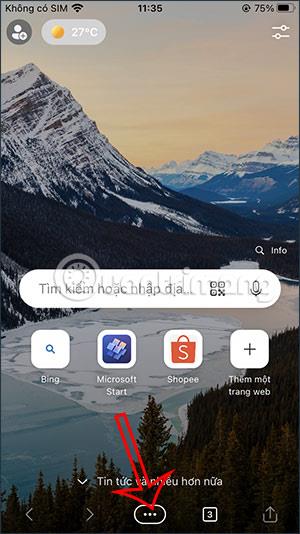
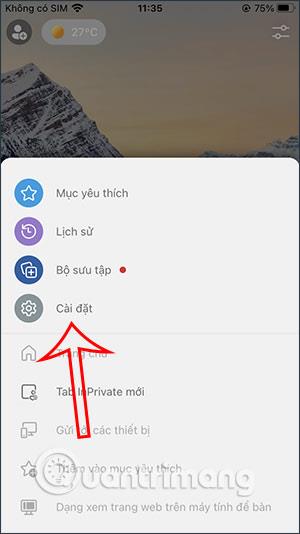
Korak 2:
Prikazuje sučelje postavki za preglednik Microsoft Edge. Ovdje kliknete na Sučelje za podešavanje sučelja preglednika.

Korak 3:
Sada ćete vidjeti opcije sučelja za preglednik Microsoft Edge na iPhoneu. Kliknite Tamno za prebacivanje sučelja Microsoft Edge na crnu pozadinu. Ovdje također možete odabrati sučelje Microsoft Edge na iPhoneu prema sustavu uređaja, automatski se mijenjajući na sučelje iPhonea.